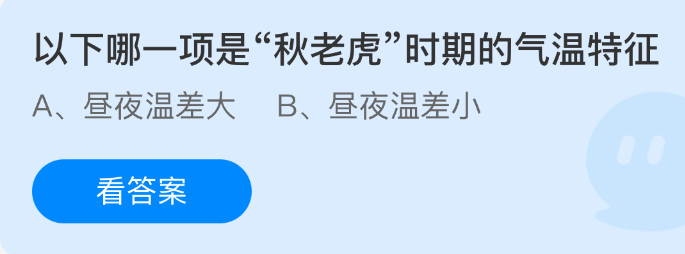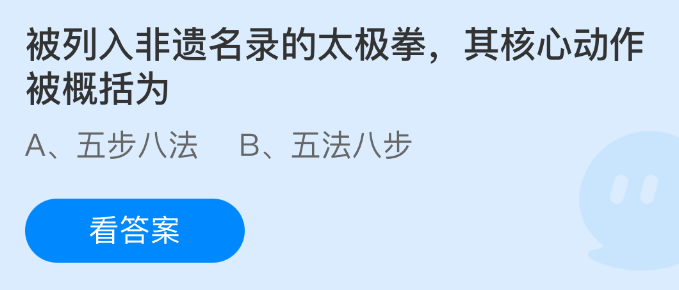Windows安全中心的账户保护功能怎么设置

开启windows账户保护需启用双重验证、设置登录提醒、定期检查设备登录状态及使用强密码。首先进入微软账户安全页面开启双重验证,推荐使用microsoft authenticator生成动态验证码;其次启用登录提示功能,通过邮箱或手机及时接收异常登录通知;随后查看并清理不常用或公共设备的登录状态;最后配合密码管理工具设置高强度且唯一的密码,有效提升账户安全性。

Windows安全中心的账户保护功能其实挺关键的,尤其现在网络环境复杂,账号被盗、系统被入侵的风险比以前高多了。设置好账户保护,能有效防止未经授权的访问,也能在出问题时更快恢复。

下面几个是大家最关心也最实用的设置点,咱们一个一个来。
如何开启双重验证(2FA)
Windows账户默认只用密码登录,但如果你开启了双重验证,每次登录都需要额外的验证码,安全性提升一大截。
 登录微软账户正式,进入“安全”页面找到“双重验证”部分,点击“编辑”选择你喜欢的验证方式,比如短信、电子邮件或身份验证器App按照提示完成绑定和测试
登录微软账户正式,进入“安全”页面找到“双重验证”部分,点击“编辑”选择你喜欢的验证方式,比如短信、电子邮件或身份验证器App按照提示完成绑定和测试建议使用像 Microsoft Authenticator 这样的App生成动态验证码,比短信更安全,也不怕没信号。
设置登录提醒,及时发现异常
这个功能可以让你在每次账户登录时收到通知,哪怕不是你本人登录,也能第一时间察觉。
 同样在微软账户的安全页面找到“登录提示”或“活动通知”选项开启发送到邮箱或手机的提醒功能
同样在微软账户的安全页面找到“登录提示”或“活动通知”选项开启发送到邮箱或手机的提醒功能这样即使别人猜中了你的密码,你也马上能知道,并及时采取措施。
定期检查设备登录状态
有时候我们可能在不同电脑上登录过自己的微软账户,比如网吧、朋友电脑或者旧笔记本,这些设备可能还保留着登录状态。
在微软账户的安全页面,找到“设备”或“已登录设备”部分查看当前有哪些设备正在使用你的账户把不常用的设备登出,尤其是公共场合使用的这一步很多人忽略,但其实很重要,特别是当你更换过密码之后。
使用强密码 + 密码管理工具
虽然这不是Windows安全中心的功能,但它直接影响账户安全。
密码尽量包含大小写字母、数字和符号,长度至少12位不要重复使用同一密码,尤其是重要 可以用Bitwarden、1Password这类工具帮你记住复杂密码很多账户被盗,都是因为密码太弱或者多个平台用了同一个密码。
基本上就这些设置,看起来不复杂,但每一步都能大大提升账户的安全性。有些功能你可能之前没注意,但从现在开始启用,对保障你的Windows系统和个人数据都很有帮助。
免责声明
游乐网为非赢利性网站,所展示的游戏/软件/文章内容均来自于互联网或第三方用户上传分享,版权归原作者所有,本站不承担相应法律责任。如您发现有涉嫌抄袭侵权的内容,请联系youleyoucom@outlook.com。
同类文章
荣耀MagicPad 3 Pro首发骁龙8至尊版,性能领先行业半年
9 月 25 日消息,荣耀手机今日宣布,荣耀 Magic8 系列手机与 MagicPad 3 Pro 平板首批搭载第五代骁龙 8 至尊版移动平台,号称“一门双至尊”。荣耀全场景总裁林林今日发文称,
Epic限时免费领取:《斩妖行》+银河系冒险新游双福利
9 月 25 日消息,Epic 本周送出的游戏是《斩妖行》,《乔雷尔的兄弟和银河系最重要的游戏》,下周送出的游戏是《Firestone Online Idle RPG》,《Nightingale》
Rufus 4.10发布:新增深色模式并支持Win11 25H2镜像制作
9 月 25 日消息,科技媒体 NeoWin 昨日(9 月 24 日)发布博文,报道称 Rufus 4 10 稳定版已正式发布,新增深色模式,并支持微软最新的 Windows CA 2024 安全
酷冷至尊挑战者风冷上架:3DHP热管首销79元起
9月25日消息,酷冷至尊挑战者系列风冷散热器现已上市,售价79元起。该系列包括三款单塔风冷产品,高度均为158mm,顶部配备磨砂质感顶盖,其中标准版挑战者采用引擎盖造型设计,更具视觉质感。该系列全系
Intel四年CPU路线图揭秘:100核处理器如何挑战AMD
9月25日消息,Intel的Arrow Lake处理器发布一年了,今年底又要升级了,这一代会转向18A工艺和新架构,亮点不少。至于未来的产品规划,跑得比较快的MLID又给出了未来几代的路线图,一杆子
相关攻略
热门教程
更多- 游戏攻略
- 安卓教程
- 苹果教程
- 电脑教程